夸克浏览器怎么过滤广告?夸克浏览器过滤广告方法
来源:果果软件站 | 更新时间:2024-03-09 11:40
有的朋友在使用夸克浏览器的时候,想知道怎么过滤广告,下面小编就为大家分享夸克浏览器过滤广告方法,感兴趣的小伙伴不要错过哦!
夸克浏览器怎么过滤广告?夸克浏览器过滤广告方法
第一步:点击进入夸克浏览器,点击右下角软件按钮,选择进入设置。
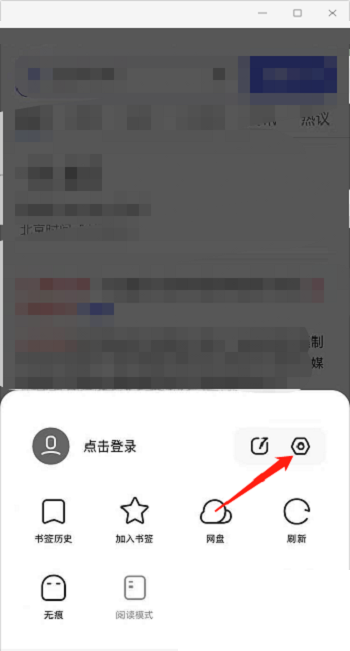
第二步:进入夸克浏览器设置界面,选择广告过滤功能。
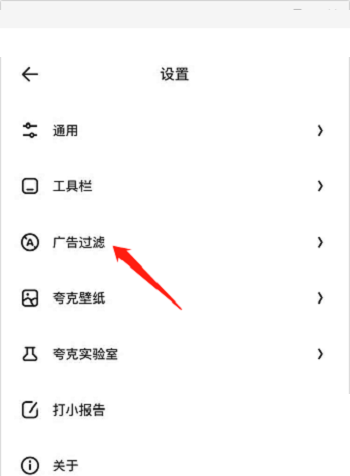
第三步:点击右侧广告过滤开启按钮,即可屏蔽广告。
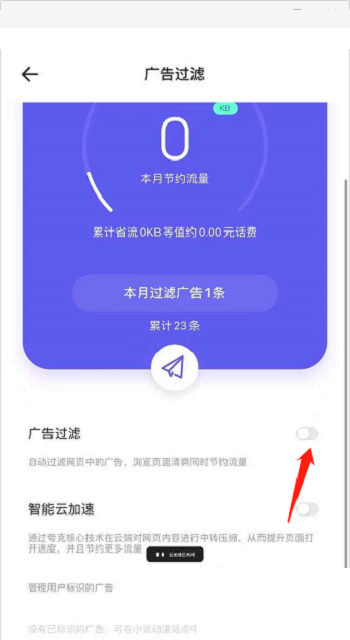
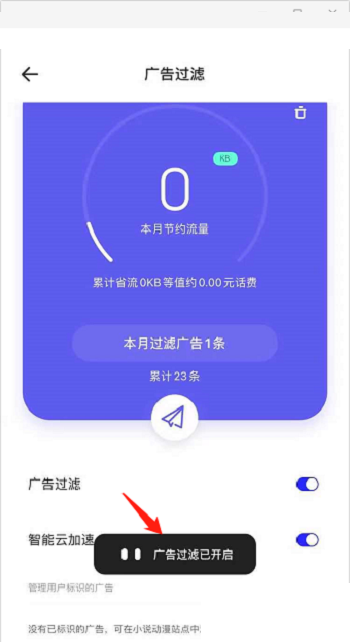
以上这篇文章就是夸克浏览器过滤广告方法,更多教程尽在果果软件站。


























